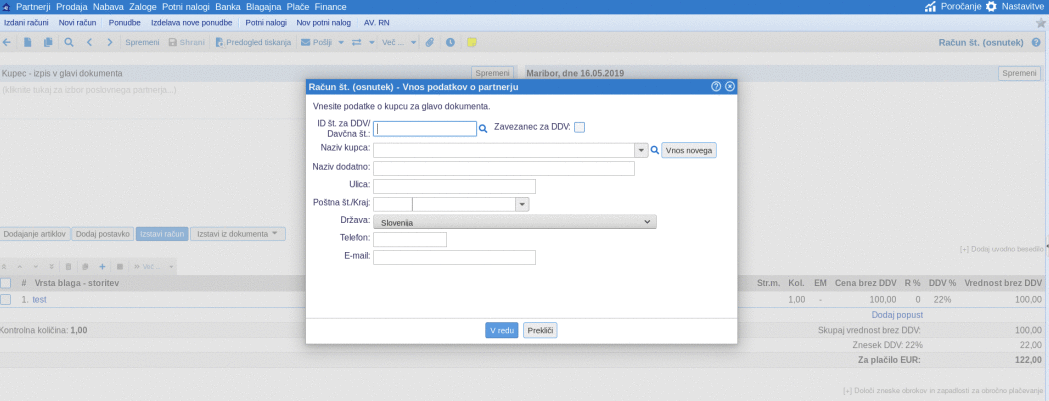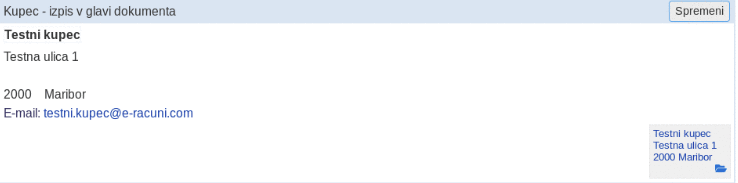Vnos podatkov o kupcu oz. partnerju
Za vnos ali spreminjanje podatkov o kupcu (naziv, naslov, ID št.) na izdanem dokumentu moramo najprej izbrati ali pričeti z vnosom izdanega dokumenta. Prikaže se predogled izdanega dokumenta.
| | | ![]() |
| | | | Slika 1: Predogled in spreminjanje izdanega dokumenta |
|
Vnos podatkov o kupcu pričnemo tako, da kliknemo na gumb Spremeni v zgornjem levem delu računa oz., kot je le-to prikazano na sliki:
 .
.
Odpre se nam stran za vnos podatkov o kupcu, kjer lahko vpišemo naziv in naslov poslovnega partnerja tako, kot naj se ti podatki izpišejo na izdanem dokumentu.
| | | ![]() |
| | | | Slika 2: Vnos podatkov o partnerju oz. kupcu na izdanem dokumentu |
|
| ID št. za DDV | S klikom na ikono lupe  lahko kupca oz. partnerja poiščemo v vašem šifrantu ali javnih registrih. V primeru, da želimo izdati dokument za novega kupca, enostavno vpišemo ID št. za DDV ali davčno številko in kliknemo na lupo lahko kupca oz. partnerja poiščemo v vašem šifrantu ali javnih registrih. V primeru, da želimo izdati dokument za novega kupca, enostavno vpišemo ID št. za DDV ali davčno številko in kliknemo na lupo  . Program avtomatsko preverja pravilnost vnosa ID številke za DDV za slovenske in druge evropske zavezance. . Program avtomatsko preverja pravilnost vnosa ID številke za DDV za slovenske in druge evropske zavezance. |
| Zavezanec za DDV | Če je kupec zavezanec za DDV, to označimo s  . V primeru vnosa ID številke se polje avtomatsko označi. . V primeru vnosa ID številke se polje avtomatsko označi. |
| Naziv kupca | Vpišemo naziv kupca ali pa ga s klikom na lupo  poiščimo v vašem šifrantu in poslovnih registrih. poiščimo v vašem šifrantu in poslovnih registrih. |
| Naziv dodatno | Če naziva kupca nismo mogli v celoti vpisati v zgornje polje, tukaj vpišemo manjkajoči del naziva. |
| Ulica | Vpišemo naslov kupca. |
| Poštna št./Kraj | Vpišemo poštno številko in računalnik nam avtomatsko izpiše tudi kraj s to poštno številko. |
| Država | S klikom na  se nam odpre kombinirano okno, kjer lahko izberetmo ustrezno državo, tako da kliknemo nanjo. se nam odpre kombinirano okno, kjer lahko izberetmo ustrezno državo, tako da kliknemo nanjo. |
S klikom na gumb V redu potrdimo vnos podatkov.
Hiter vnos kupca
Kupca je možno hitreje vnesti na način, da ga enostavno izberete iz seznama s klikom na povezavo (kliknite tukaj za izbor poslovneag partnerja...) kot to kaže spodnja slika:
| | | ![]() |
| | | | Slika 3: Hitro izberemo kupca iz seznama poslovnih partnerjev |
|
S klikom na to povezavo se nam odpre polje v katerega lahko vnesemo delni naziv partnerja, ki ga nato samo izberemo iz seznama, kot npr. na tej sliki:
| | | ![]() |
| | | | Slika 4: Vnesemo del naziva kupca in ga izberemo iz seznama |
|
Ko smo kupca izbrali potrdimo vnos s tipko Enter in podatki o kupcu se nam izpolnijo, kot lahko vidimo na spodnji sliki:
| | | ![]() |
| | | | Slika 5: Izpis podatkov o kupcu na računu |
|
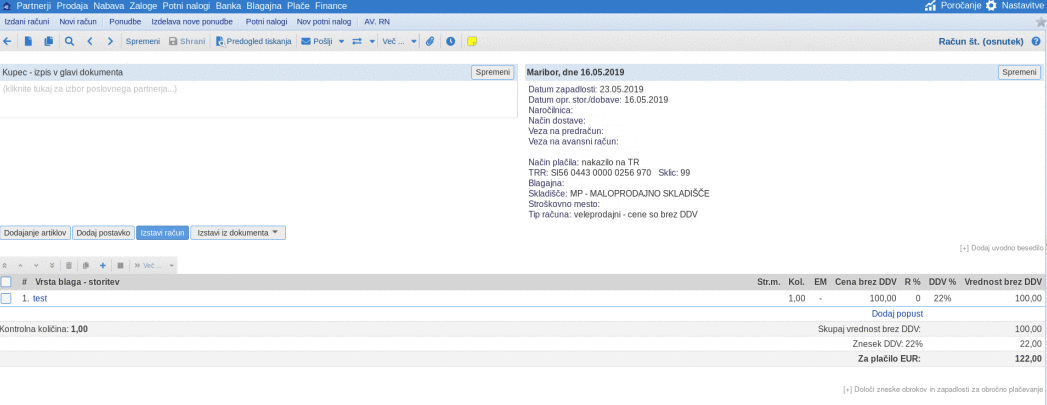
 .
.